Payment Voucher Excel Malaysia – Lebih Mudah & Efektif
Payment Voucher Excel ini akan memudahkan anda mengurus rekod bayaran dan yang paling penting boleh lihat laporan.
Payment Voucher atau dalam Bahasa Malaysia adalah Baucer Bayaran. Juga dipanggil Penyata Bayaran. Kebiasaanya Payment Voucher ini digunakan dalam sebuah organisasi yang melibatkan beberapa jabatan / unit.
Saya bagi contoh yang paling ringkas sekali ya. Contohnya, Admin nak buat bayaran kepada pembekal luar. Admin perlu buat payment voucher dan perlu dihantar kepada bahagian akaun untuk urusan pembayaran kepada pembekal. Itu yang dimaksudkan payment voucher.
Kelebihan Payment Voucher Excel
✅ Boleh jana payment voucher dengan mudah dan urus rekod. Contohnya, rekod lama masih lagi disimpan untuk rujukan masa hadapan.
✅ Boleh lihat status barayan yang telah dibayar ataupun tidak. Yang penting kena selalu rekod dan kemaskini.
✅ Boleh tukar bahasa untuk payment voucher.
✅ Selain itu, dalam template ini disediakan 4 template payment voucher. Boleh pilih yang anda suka. Klik pada gambar untuk besarkan dan lebih jelas.
- Template 1 & 2, boleh masukkan sehingga 5 items.
- Template 3, hanya 1 item sahaja.
- Template 4, boleh masuk sehingga 10 items.
Penerangan Sheet Payment Voucher Excel
1. Guide / Panduan
Sedikit penerangan ringkas cara guna template excel ini.
2. Setting / Penetapan [Baru PV Versi 1.3]
Sheet setting, anda boleh set prefix untuk nombor voucher, jadi dekat rekod hanya perlu masuk nombor sahaja. Contoh prefix adalah PV23xxxx. xxxx adalah nombor yang akan di masukkan di sheet rekod nanti.
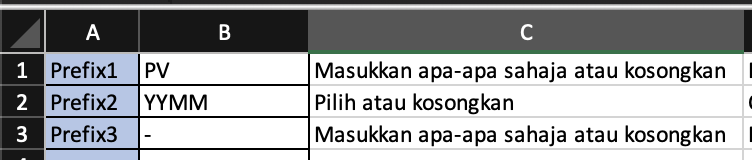
Kalau tak nak guna prefix, boleh kosongkan data di kolum B.
3. MasterData
Dalam tab ini, anda boleh simpan data-data berkenaan seperti Kaedah Pembayaran (Payment Method), Disediakan Oleh (Prepared By ) dan Diluluskan Oleh (Approved By).
Rekod secara ke bawah. Tiada had.
4. Lang (Bahasa)
Bahasa dalam tab ini adalah untuk kegunaan penjanaan payment voucher sahaja. Lain-lain tetap english. Boleh tukar bahasa pilihan anda di Kolum B.
5. Payee (Penerima)
Dekat tab Payee, anda boleh masukkan senarai penerima bayaran nanti. Boleh masukkan nama syarikat mahupun nama individu.
6. Record (Rekod)
Sebelum jana payment voucher, anda perlu rekod terlebih dahulu dalam tab Record.
Penerangan mengkikut kolum sebagaimana di bawah:
| Kolum | Penerangan |
| A | PV No atau Payment Invoice No. Masukkan PV No di sini. Kalau ada 2 item dalam satu payment voucher, boleh masukkan PV No yang sama. Contohnya, PV0001 dalam gambar di atas. Maksimum adalah 5 PV No yang sama. |
| B | Setelah, penerima telah dimasukkan dalam tab sheet “Payee”, anda boleh pilih nama penerima di kolum ini. |
| C-G | Apabila anda memilih nama penerima, kolum berwarna oren akan keluar secara automatik. Jika anda nak ubah, boleh tiada masalah. |
| Kolum | Penerangan |
| M | Masukkan penerangan bayaran |
| N | Masukkan jumlah bayaran |
| O | Pilih cara pembayaran yang akan dibuat |
| P | Pilih nama yang buat payment voucher. Jika tidak perlu, biarkan kosong |
| Q | Tarikh adalah default tarikh hari ini. Anda boleh ubah jika perlu. |
| R | Pilih nama orang yang akan meluluskan payment voucher. Jika tidak perlu, biarkan kosong |
| S | Masukkan tarikh diluluskan jika perlu |
| Kolum | Penerangan |
| T | Taip nama penerima bayaran di sini jika perlu |
| U | Masukkan tarikh diterima jika perlu |
| V | Masukkan tarikh akhir pembayaran perlu dibuat di sini |
| W | Status pembayaran boleh masukkan di sini. Setelah akaun telah membuat pembayaran kepada penerima, anda boleh kemaskini status di sini kepada “Paid” |
| X | Boleh masukkan remaks di sini. Untuk rujukan anda. |
7. Jana Voucher
Setelah rekod dimasukkan, anda boleh memilih antara 4 template untuk dijanakan.
Sila masukkan maklumat syarikat bermula di kolum N5.
Untuk jana baucer, anda perlu taip PV No. Kemudian, payment voucher akan dipaparkan. Untuk print boleh ikut langkah-langkah yang telah disediakan dalam excel tersebut.
Baru dalam versi 1.3
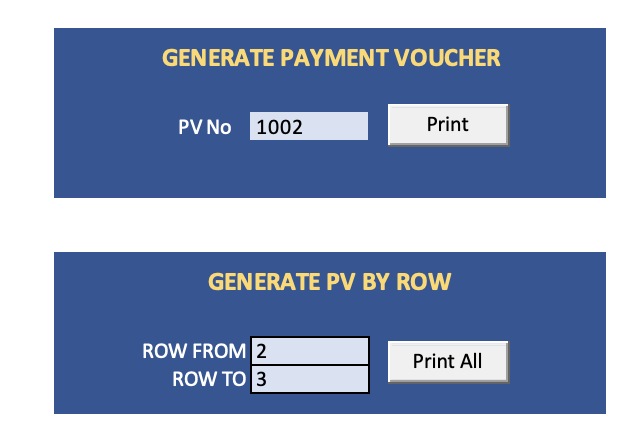
Sudah boleh print dengan tekan buton sahaja. Boleh pilih nak print satu-satu atau print secara banyak terus.
Untuk print yang banyak ini, print adalah mengikut row di sheet record. Row 2 bermasuk bermula dibarisan kedua di sheet record.
Maksimum sekali print banyak adalah 30 row sahaja. Contoh row 2-10, ok. Kalau 2-50, tak lepas. Jadi kena buat 2 kali. Print 2-30 dan 31-50.
5. Report (Laporan)
Dalam laporan, anda boleh melihat dan menyaring mengikut status bayaran, disedikan oleh, diluluskan oleh, tahun dan juga bulan. Atau mana-mana saringan yang bersesuaian.
Contohnya, anda ingin menyemak bayaran yang belum dibayar, anda boleh saring Bayaran Status (Payment Status). Lebih mudah dan efektif!
Video Demo Payment Voucher Excel
Video lama, sekadar untuk preview sahaja 🙂
Cara Beli Template Payment Voucher
- Beli di MY Excel .
- Kami akan hantar Template Payment Voucher Excel ke email anda dalam masa 24 jam. Kalau lambat atau kami terlepas pandang, boleh terus email ke [email protected]
- Selesai dan boleh guna.
Beli di MY Excel Beli di Shopee

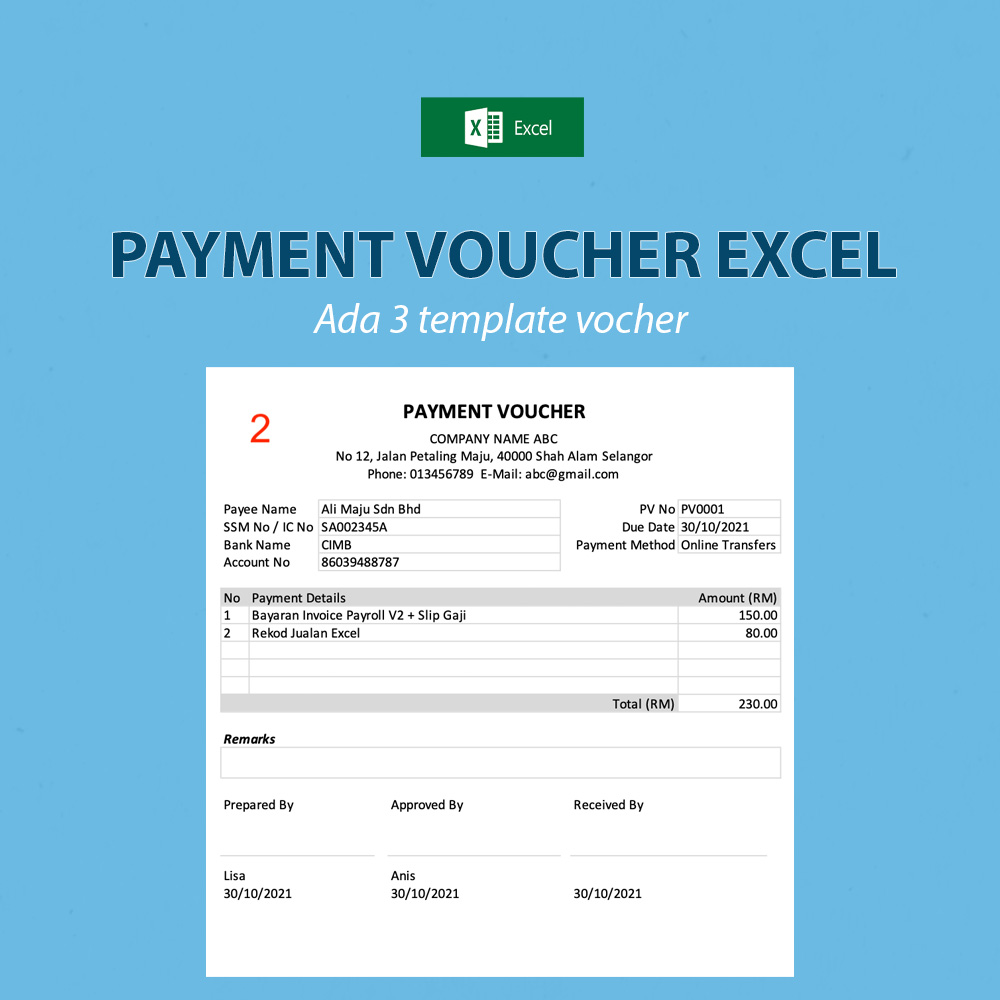
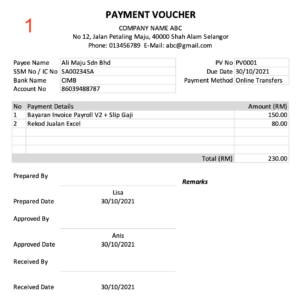
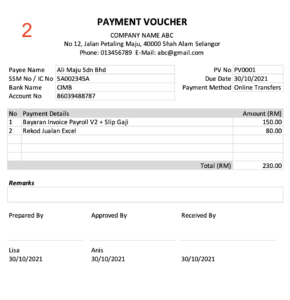
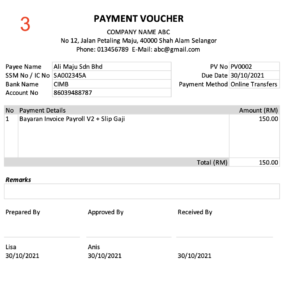
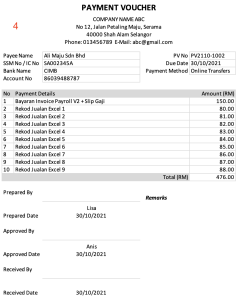
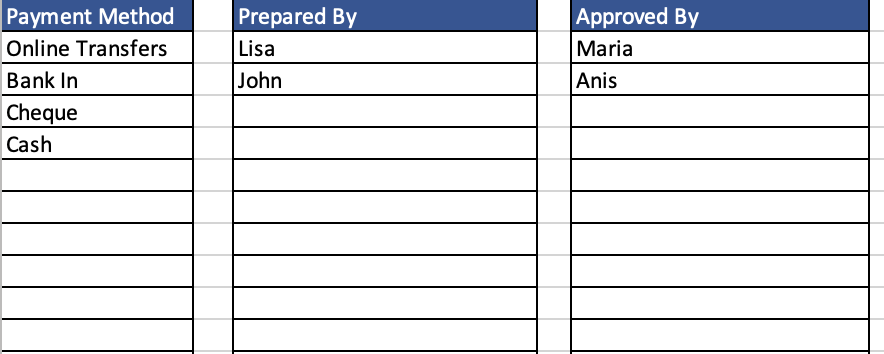
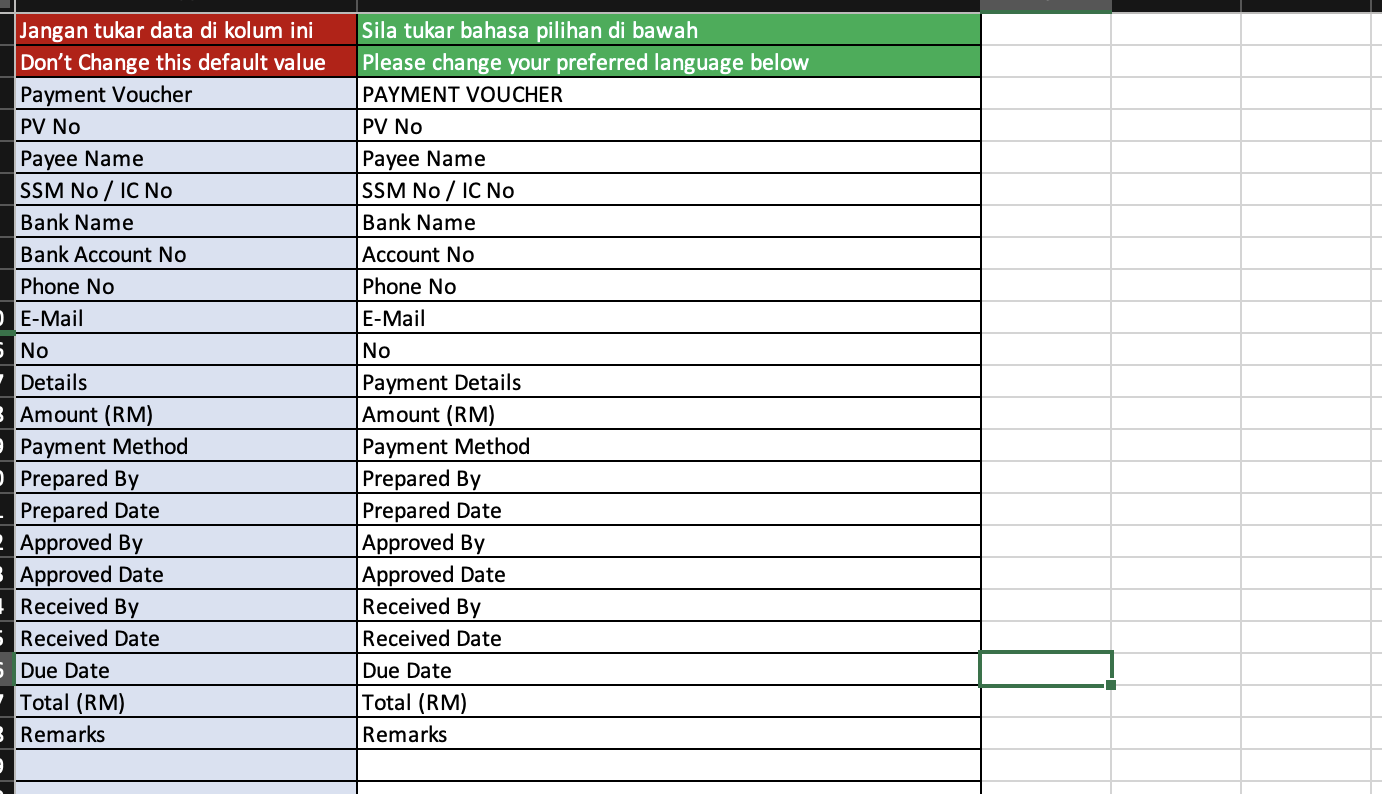

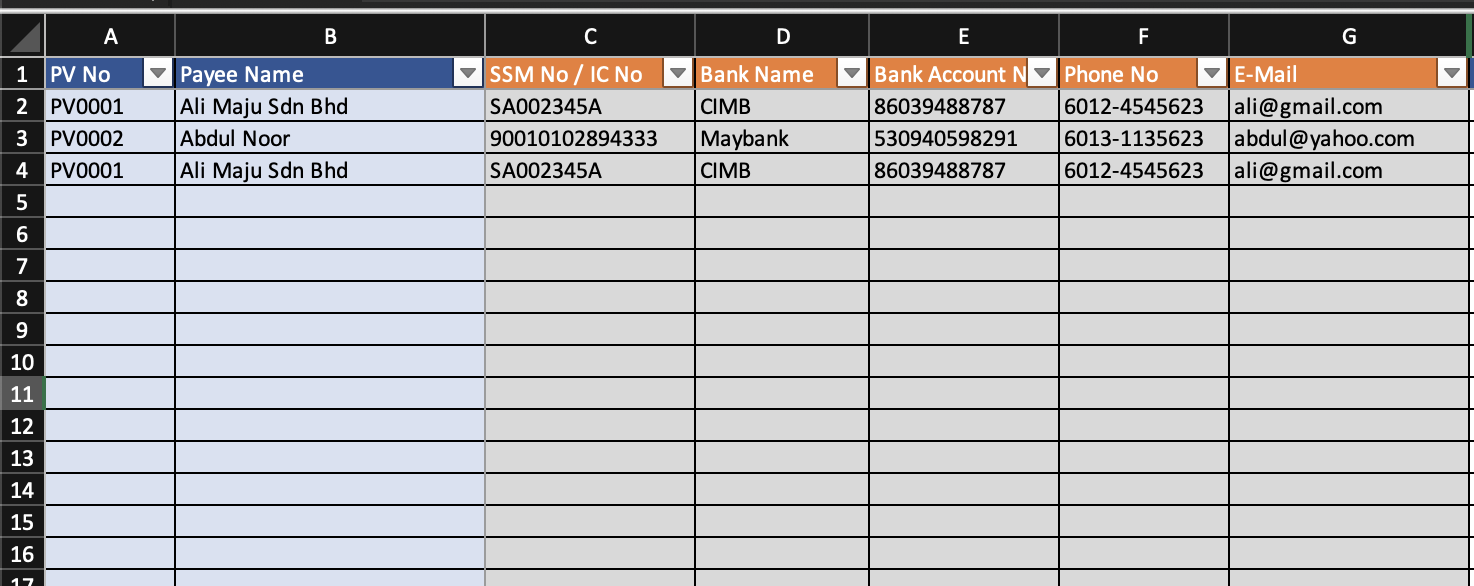

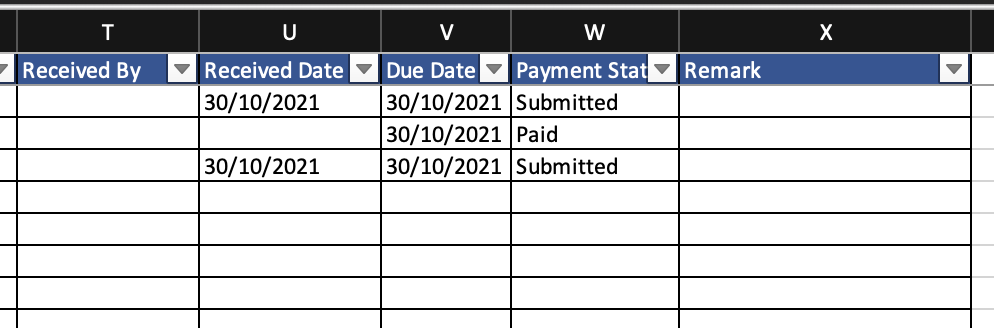
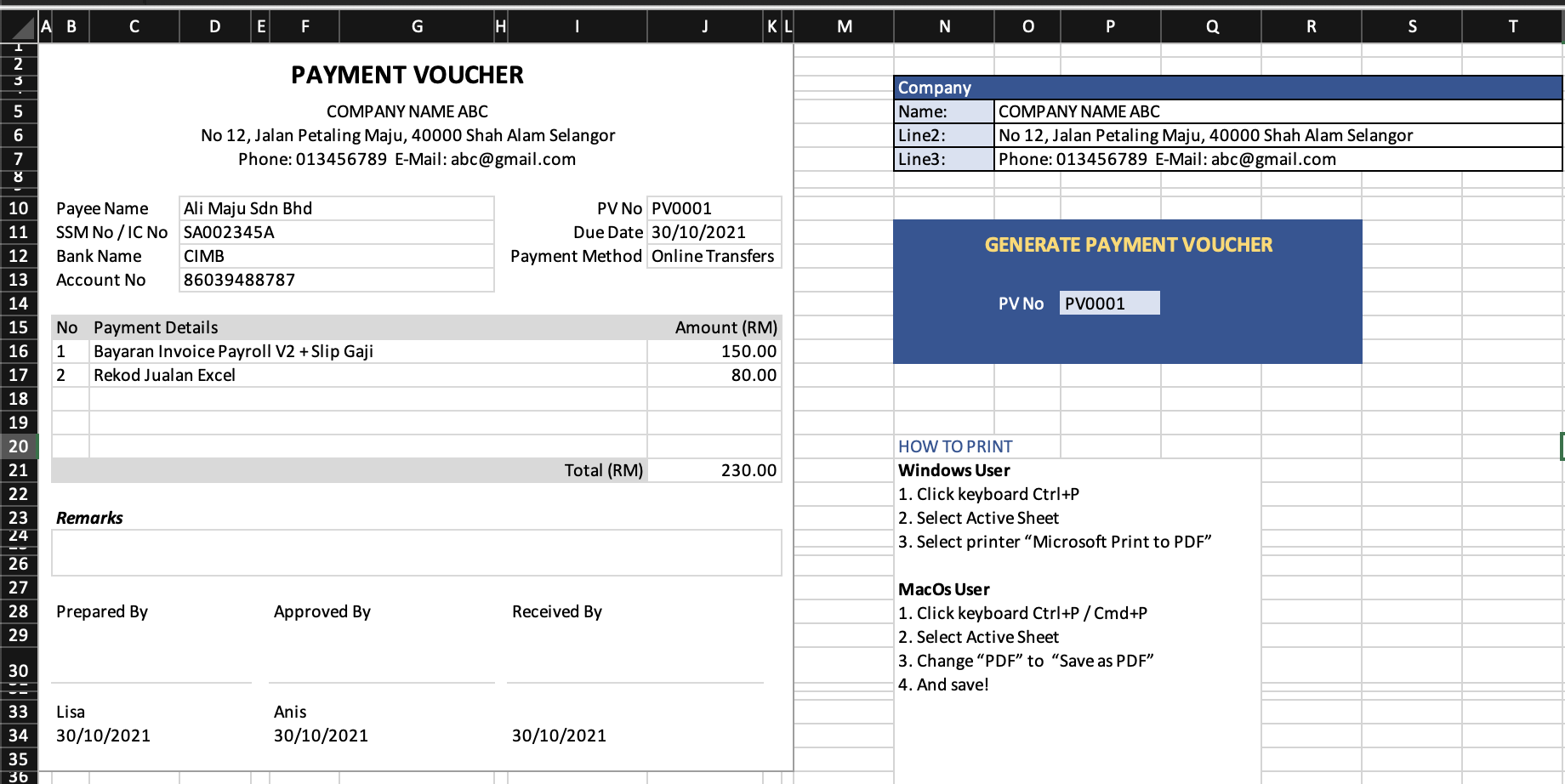
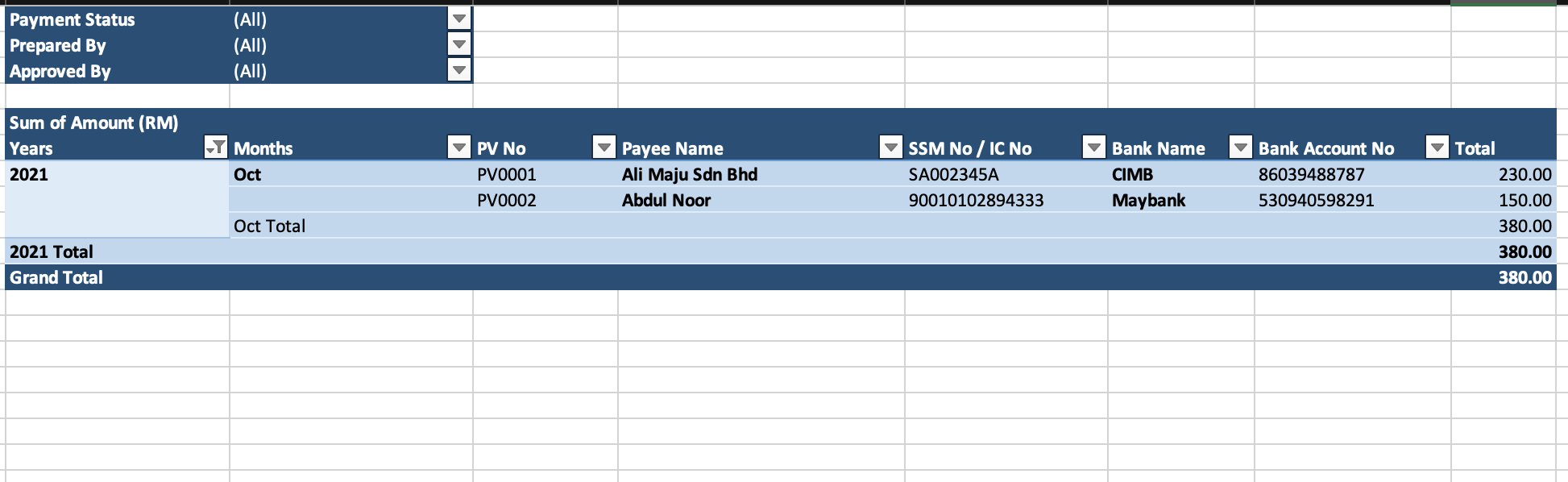
mohon send software saya
sudah send 🙂